휴대폰 또는 PC에서 줌 프로필 사진을 제거하는 방법

Zoom 프로필 사진을 제거하는 방법과 그 과정에서 발생할 수 있는 문제를 해결하는 방법을 알아보세요. 간단한 단계로 프로필 사진을 클리어하세요.
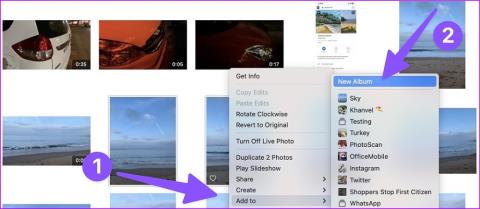
macOS에는 멋진 배경화면이 제공되어 최고의 배경화면 중 하나를 선택할 수 있습니다. 매일 같은 벽지를 유지하는 것은 지루할 수 있습니다. 시스템 설정에서 언제든지 데스크탑 사진을 변경할 수 있습니다. 매일 같은 일을 반복하는 것은 지루한 일이다. 대신 Mac에서 정기적으로 배경화면을 자동으로 변경하도록 할 수 있습니다.

Mac에서 배경화면을 자동으로 변경하는 방법에는 몇 가지가 있습니다. 기본 시스템 설정 앱을 사용하거나 타사 배경화면 앱을 사용하여 정기적으로 데스크탑 사진을 변경할 수 있습니다. 하지만 먼저 좋아하는 사진이 담긴 폴더를 만들고 시스템 설정에서 자동 회전되도록 설정해야 합니다.
Mac에서 배경화면 폴더 만들기
Mac에서 배경화면으로 설정하려는 모든 이미지가 포함된 로컬 폴더를 생성해야 합니다. Mac에서 배경화면 폴더를 만드는 방법에는 두 가지가 있습니다. 기본 사진 앱이나 Finder 메뉴를 사용하여 폴더를 만들 수 있습니다.
Mac의 사진 앱
iPhone 또는 iPad 사진을 iCloud에 동기화 하면 Mac의 기본 사진 앱에서도 동일한 내용에 접근할 수 있습니다.
1단계: Mac에서 사진 앱을 엽니다.
2단계: 사진을 선택하고 마우스 오른쪽 버튼으로 클릭합니다(또는 터치패드에서 두 손가락으로 클릭).
3단계: 컨텍스트 메뉴에서 '추가'를 확장하고 '새 앨범'을 선택합니다. 관련 이름을 지정하십시오.
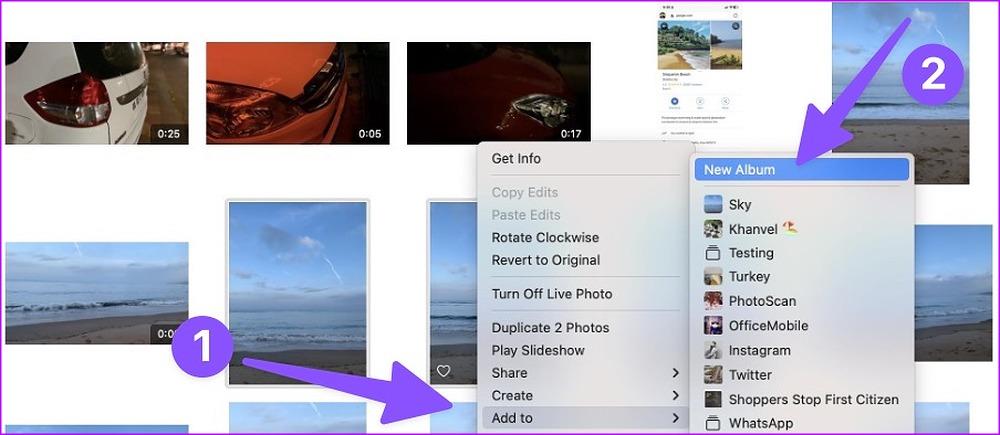
Mac의 Finder 앱
1단계: Mac 도크에서 Finder를 엽니다.
2단계: 여러 장의 사진을 선택하고 마우스 오른쪽 버튼을 클릭합니다.
3단계: '선택 항목이 포함된 새 폴더'를 클릭하고 폴더 이름을 바꿉니다. Return 키를 눌러 폴더를 완성하세요.
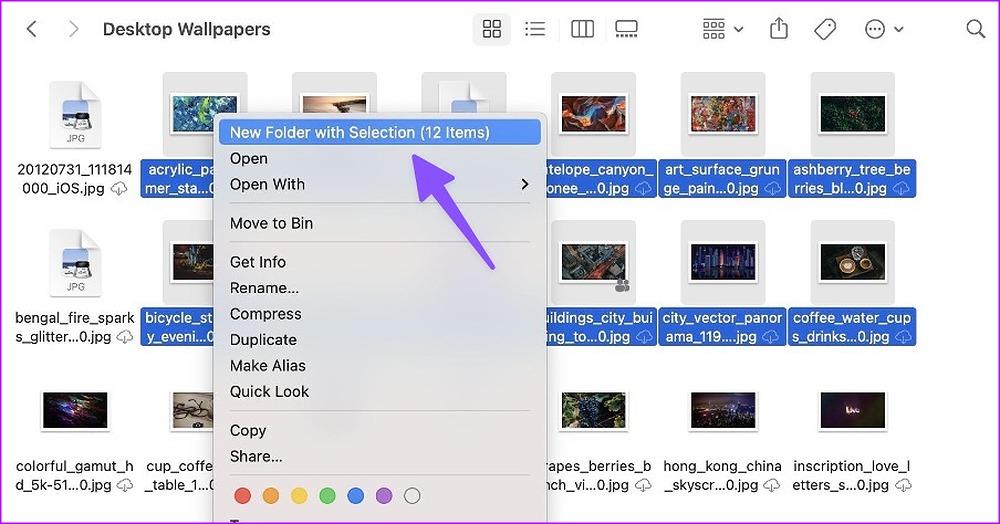
Mac에서 배경화면 자동 변경
Mac에서 사진 폴더를 생성한 후 아래 단계를 사용하여 모든 배경화면을 자동화하세요.
1단계: Command + Space 키를 눌러 Spotlight 검색을 엽니다.
2단계: 시스템 설정을 검색하고 Return 키를 눌러 앱을 시작합니다.
3단계: 배경화면으로 스크롤하여 '사진 앨범 추가' 메뉴를 확장합니다.
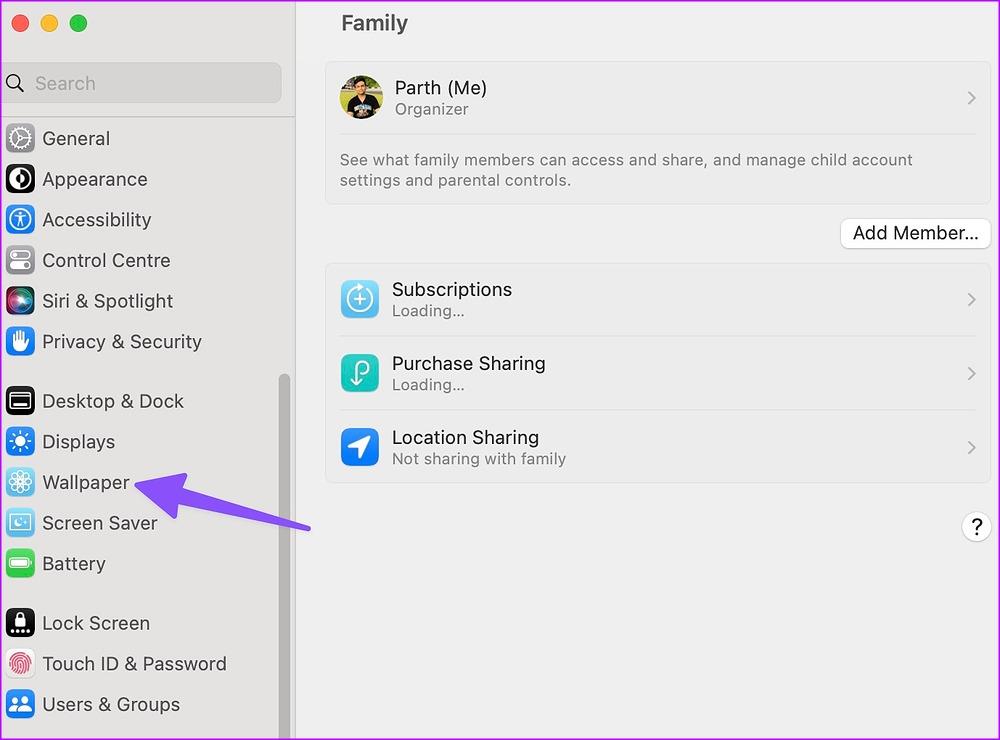
4단계: 새로 생성된 폴더를 선택하고 동일한 메뉴에서 모든 사진을 확인하세요.
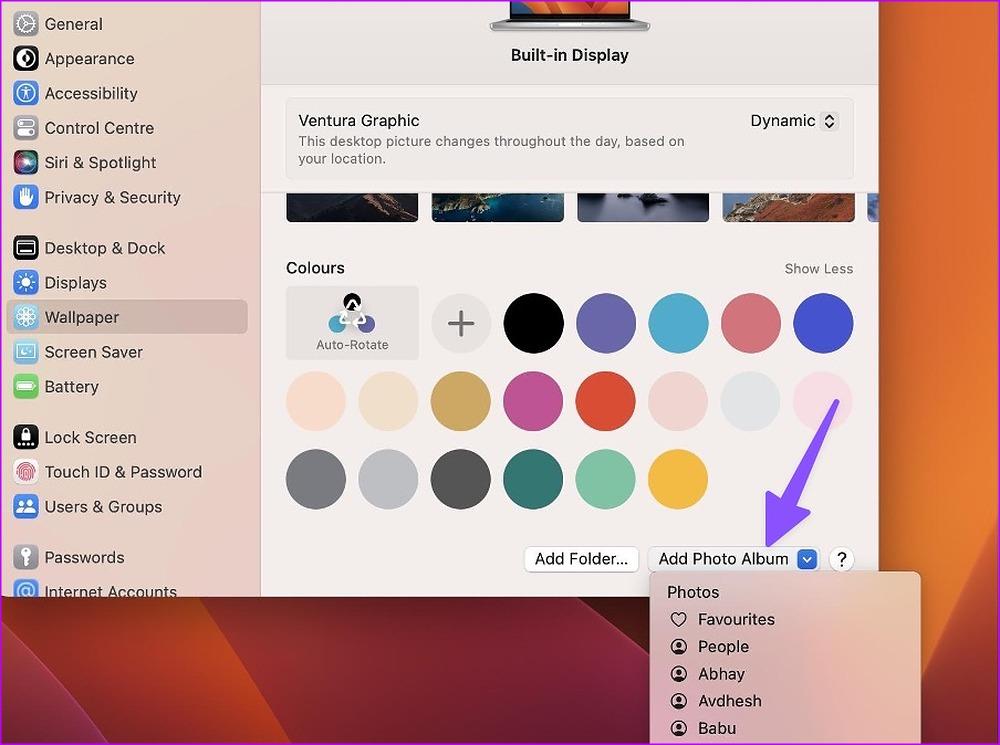
5단계: '자동 회전'을 클릭하면 시스템이 Mac의 바탕 화면 배경 무늬를 변경합니다.

6단계: 자동 회전 주파수를 변경하려면 '사진 변경' 메뉴를 확장하고 관련 주기를 선택합니다.

로그인할 때나 Mac을 잠자기 상태에서 깨울 때 배경화면을 자동으로 변경할 수도 있습니다. macOS에서는 폴더에서 배경화면을 무작위로 변경할 수 있습니다.
Finder 앱에서 배경화면을 가져오려면 '폴더 추가'를 클릭하여 Finder를 엽니다. 폴더를 선택하고 모든 사진이 Mac의 배경화면으로 자동 회전되도록 설정하세요.

동적 데스크탑 배경화면 설정
macOS Mojave 이상을 실행하는 모든 Mac은 시스템 설정에서 동적 배경화면을 선택할 수 있습니다. 이러한 데스크탑 사진은 사용자의 위치에 따라 하루 종일 변경됩니다. 예를 들어, 벽지는 밝고 아침에 여러분을 환영할 준비가 되어 있을 것입니다. 늦은 저녁이나 밤에는 어두워질 것입니다.
1단계: 왼쪽 상단 모서리에 있는 Apple 메뉴를 클릭하고 시스템 설정을 선택하여 Mac에서 엽니다.
2단계: 배경화면 섹션을 선택합니다. 그런 다음 동적 데스크톱 섹션에서 배경화면을 선택하고 동일한 항목에서 동적을 선택하세요.

최신 macOS Ventura에서 Apple은 9개의 동적 배경화면을 제공합니다.
24시간 배경화면 앱 사용
24 Hour Wallpaper는 Mac에서 사용할 수 있는 뛰어난 타사 배경화면 앱입니다. 자연, 도시 풍경, 해변 등 다양한 카테고리의 즉시 사용 가능한 100개 이상의 아름다운 배경화면이 포함되어 있습니다. 모든 배경화면은 하루 종일 시간 및 위치와 동기화된 상태로 유지됩니다. 이 앱은 모든 이미지를 5K 해상도로 제공합니다. MacBook에서 작업하든 대형 데스크탑에서 작업하든 5K 배경화면은 Mac에서 선명한 결과를 제공합니다.

이 앱은 시스템 배경화면과 직접 통합되며 최소한의 CPU, GPU 및 배터리 사용으로 작업을 수행합니다. 24시간 배경화면의 일회성 결제 비용은 $10입니다. Mac 메뉴 표시줄에서 작동 중인 앱을 확인하고 동일한 메뉴에서 관련 변경 사항을 적용할 수 있습니다.
24시간 배경화면을 사용하면 모든 사진을 오프라인으로 다운로드하여 인터넷 연결 없이 배경화면을 변경할 수도 있습니다.
새로운 배경화면으로 Mac을 새롭게 단장하세요
근무 시간 내내 동일한 벽지에 만족할 필요가 없습니다. 기본 배경화면 메뉴나 타사 앱을 사용하면 힘들이지 않고 Mac의 배경화면을 자동으로 변경할 수 있습니다. Mac 데스크탑을 장식하기 위해 어떤 트릭을 사용하시나요? 아래 댓글로 귀하의 선호도를 공유해 주세요.
Zoom 프로필 사진을 제거하는 방법과 그 과정에서 발생할 수 있는 문제를 해결하는 방법을 알아보세요. 간단한 단계로 프로필 사진을 클리어하세요.
Android에서 Google TTS(텍스트 음성 변환)를 변경하는 방법을 단계별로 설명합니다. 음성, 언어, 속도, 피치 설정을 최적화하는 방법을 알아보세요.
Microsoft Teams에서 항상 사용 가능한 상태를 유지하는 방법을 알아보세요. 간단한 단계로 클라이언트와의 원활한 소통을 보장하고, 상태 변경 원리와 설정 방법을 상세히 설명합니다.
Samsung Galaxy Tab S8에서 microSD 카드를 삽입, 제거, 포맷하는 방법을 단계별로 설명합니다. 최적의 microSD 카드 추천 및 스토리지 확장 팁 포함.
슬랙 메시지 삭제 방법을 개별/대량 삭제부터 자동 삭제 설정까지 5가지 방법으로 상세 설명. 삭제 후 복구 가능성, 관리자 권한 설정 등 실무 팁과 통계 자료 포함 가이드
Microsoft Lists의 5가지 주요 기능과 템플릿 활용법을 통해 업무 효율성을 40% 이상 개선하는 방법을 단계별로 설명합니다. Teams/SharePoint 연동 팁과 전문가 추천 워크플로우 제공
트위터에서 민감한 콘텐츠를 보는 방법을 알고 싶으신가요? 이 가이드에서는 웹 및 모바일 앱에서 민감한 콘텐츠를 활성화하는 방법을 단계별로 설명합니다. 트위터 설정을 최적화하는 방법을 알아보세요!
WhatsApp 사기를 피하는 방법을 알아보세요. 최신 소셜 미디어 사기 유형과 예방 팁을 확인하여 개인 정보를 안전하게 보호하세요.
OneDrive에서 "바로 가기를 이동할 수 없음" 오류를 해결하는 방법을 알아보세요. 파일 삭제, PC 연결 해제, 앱 업데이트, 재설정 등 4가지 효과적인 해결책을 제공합니다.
Microsoft Teams 파일 업로드 문제 해결 방법을 제시합니다. Microsoft Office 365와의 연동을 통해 사용되는 Teams의 파일 공유에서 겪는 다양한 오류를 해결해보세요.








